2023-07-28 08:59
电脑ip地址怎么填_电脑ip地址怎么填的详细教程
很多小伙伴在使用电脑的时候需要使用到ip地址,但是很多的用户还不知道电脑的ip地址该怎么填写吧,今天就和大家一起来看看这个问题的具体操作步骤是什么。

【电脑ip地址问题解答大全】
电脑ip地址怎么填:1、点击桌面右下角的小电脑图标,打开“网络和共享中心”
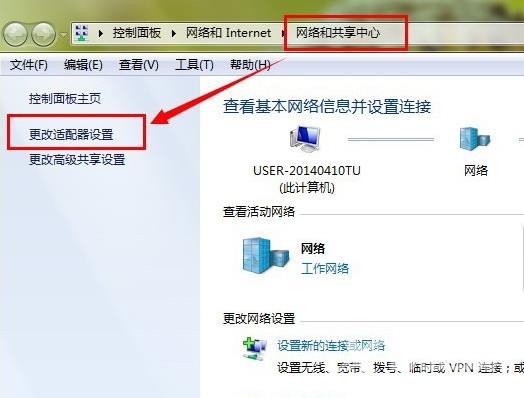
2、在新界面选择“更改适配器设置”,在右键点击“本地连接”,点击“属性”
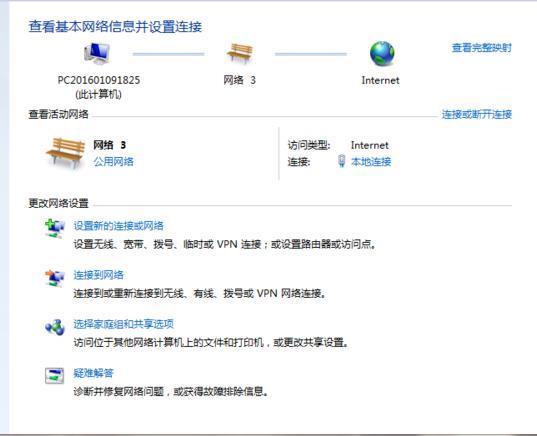
3、在新窗口双击“Internet协议版本4”
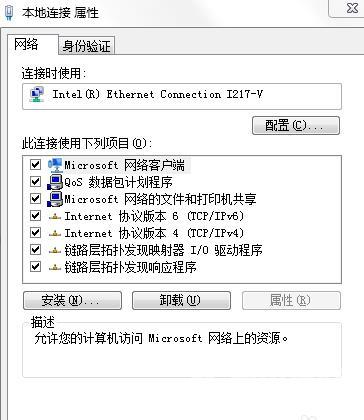
4、自动获取新ip地址
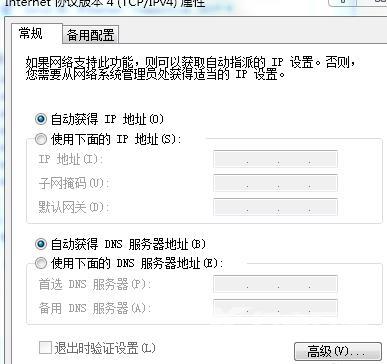
5、填好ip
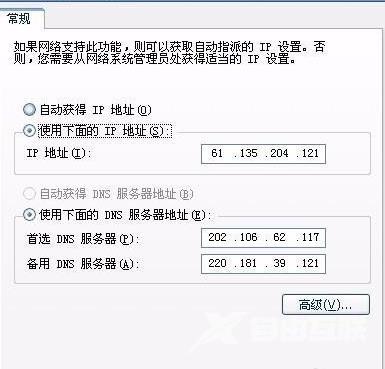
6、确认无误即可
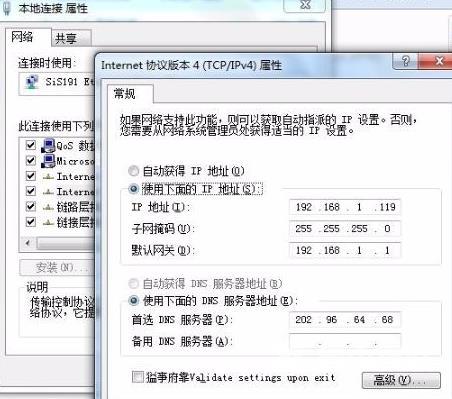
以上便是电脑ip地址怎么填的详细介绍了,更多有关电脑IP的问题,可以关注海外IDC网查看更多哦~
阅读本文的人还阅读: